万彩手影大师的视频怎么添加声音
时间:2023-01-04 16:38:14作者:极光下载站人气:119
万彩手影大师是一款专业动画制作软件,我们可以在其中为动画素材设置各种手影动作。比如我们可以设置手绘出现物品,或者设置手型点击出现物品等效果。在万彩手影大师中编辑动画视频时,我们通常都会为其添加一定的声音效果,比如我们可以添加一些模仿真实生活的音效,添加一些背景音乐等等。添加之后还可以设置音频的音量,设置音频的播放速度等参数。那小伙伴们知道万彩动画大师中如何添加声音吗,其实添加方法是非常简单的。我们只需要在时间轨处点击“声音”按钮后就可以在出现的声音行点击加号图标进行添加和设置了。接下来,小编就来和小伙伴们分享具体的操作步骤了,有需要或者是感兴趣的小伙伴们快来和小编一起往下看看吧!
操作步骤
第一步:双击进入万彩手影大师的编辑界面;

第二步:在下方时间轨中找到并点击“声音”按钮,点击之后就可以看到时间轨中出现了“声音”栏,点击其右侧的加号图标;

第三步:接着在打开的窗口中可以点击“内容声音”后,输入关键词搜索声音,也可以按住不同的分类查找声音;
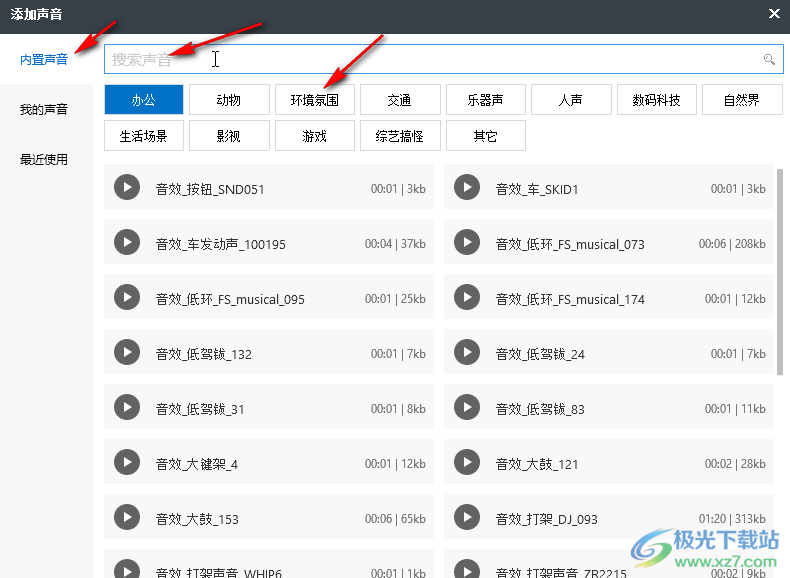
第四步:点击切换到“我的声音”栏,可以点击“上传声音”按钮导入本地音频;
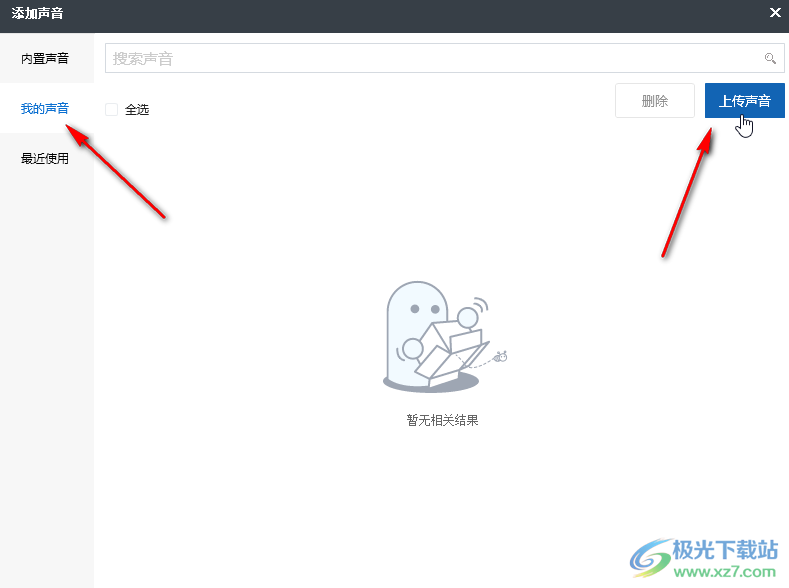
第五步:将鼠标选听到音频上可以看到出现了“添加”按钮,点击一下“添加”按钮就可以进行添加了;
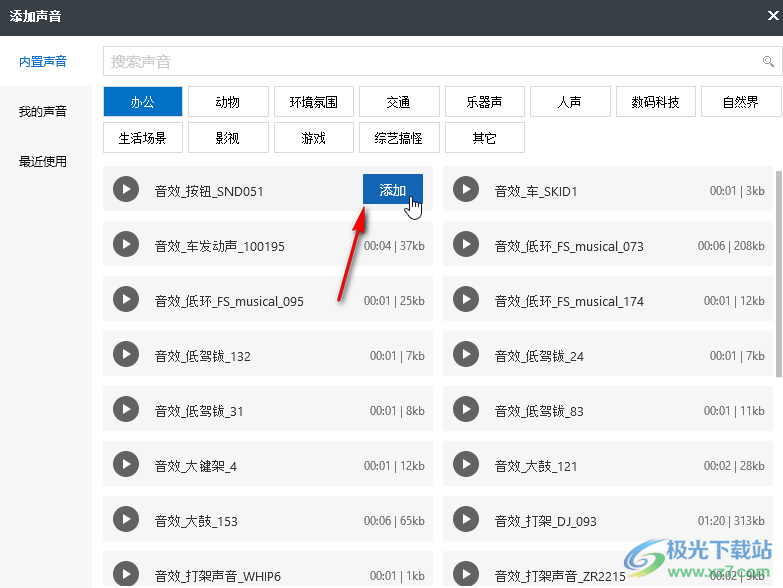
第六步:添加成功之后,可以在时间轨中点击选中,然后在界面右上方设置音量,淡入淡出等效果。

以上就是万彩手影大师中添加声音的方法教程的全部内容了。在时间轨中点击选中音频素材后,在界面右上方还可以看到音频素材的文件信息,比如音频的格式,音频的时长,文件大小等等。如果有需要我们还可以在右上方设置音频的播放速度,小伙伴们可以按需进行操作。在时间轨中右键点击音频素材后可以点击“编辑声音”,然后在打开的窗口中对音频进行剪辑等操作。
相关下载
热门阅览
- 1百度网盘分享密码暴力破解方法,怎么破解百度网盘加密链接
- 2keyshot6破解安装步骤-keyshot6破解安装教程
- 3apktool手机版使用教程-apktool使用方法
- 4mac版steam怎么设置中文 steam mac版设置中文教程
- 5抖音推荐怎么设置页面?抖音推荐界面重新设置教程
- 6电脑怎么开启VT 如何开启VT的详细教程!
- 7掌上英雄联盟怎么注销账号?掌上英雄联盟怎么退出登录
- 8rar文件怎么打开?如何打开rar格式文件
- 9掌上wegame怎么查别人战绩?掌上wegame怎么看别人英雄联盟战绩
- 10qq邮箱格式怎么写?qq邮箱格式是什么样的以及注册英文邮箱的方法
- 11怎么安装会声会影x7?会声会影x7安装教程
- 12Word文档中轻松实现两行对齐?word文档两行文字怎么对齐?

网友评论